Com nosso dashboard Nextcloud, você pode rastrear facilmente a quantidade de arquivos em seu sistema, suas contas de usuário e o tamanho do seu banco de dados. Construída com nosso agente de infraestrutura e integração Prometheus OpenMetrics, a integração Nextcloud oferece um conjunto de padrão que permite visualizar seus dados mais críticos completos.
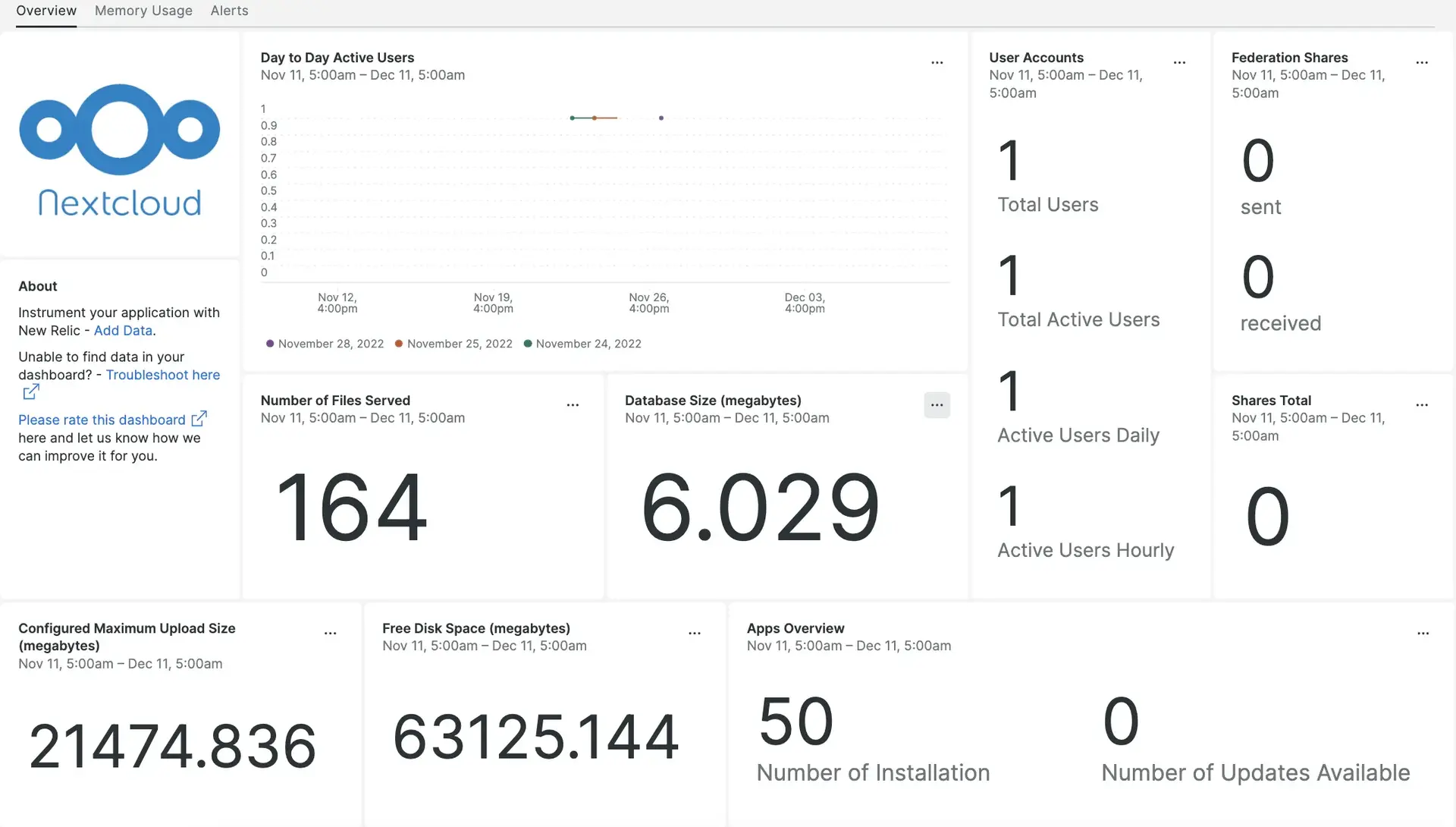
Depois de configurar a integração Nextcloud com New Relic, seus dados são exibidos em um painel como estes imediatamente.
Conclua as etapas a seguir para instalar a integração:
Instalar o agente de infraestrutura
Para usar a integração Nextcloud, você precisa primeiro instalar o agente de infraestrutura no mesmo host. O agente de infraestrutura monitora o próprio host, enquanto a integração que você instalará na próxima etapa amplia seu monitoramento com dados específicos do Nexcloud.
Configurar NRI-Flex para Nextcloud
Nossa integração flex vem junto com o agente New Relic Infrastructure e é usada para enviar seus dados Nextcloud para New Relic. Para criar um arquivo de configuração flex, siga estas etapas:
Crie um arquivo chamado
nri-flex-nextcloud.ymlem/etc/newrelic-infra/integrations.dUse nosso modelo de configuração para atualizar os campos
YOUR_EVENT_TYPEeYOUR_HOST_IPno arquivo chamadonri-flex-nextcloud.yml. O valor emevent_typeé usado para armazenar métrica no NRDB. Por exemplo, você pode atualizarEVENT_TYPEparaNextcloudFlexMetricsSeu arquivo
nri-flex-nextcloud.ymldeverá ficar assim:integrations:
name: nri-flex config: name: nextcloudFlex global: base_url: http://YOUR_HOST_IP/ocs/v2.php/apps/serverinfo/api/v1/ user: nextcloud_username pass: nextcloud_password apis:
- event_type: YOUR_EVENT_TYPE url: info?format=json
Métricas para Nextcloud estão disponíveis na seguinte URL: `http://YOUR_HOST_IP/ocs/v2.php/apps/serverinfo/api/v1/info?format=json`
Encaminhar log do Nextcloud para New Relic
Você pode usar o encaminhamento de logs para encaminhar o log do Nextcloud para New Relic:
Crie um arquivo de log chamado
logging.ymlem/etc/newrelic-infra/logging.d/Adicione o seguinte script ao arquivo
logging.yml:logs:- name: nextcloud.logfile: /var/www/nextcloud/data/nextcloud.logattributes:logtype: nextcloud_log
Reinicie o agente do New Relic Infrastructure
Antes de começar a usar seus dados, reinicie o agente de infraestrutura.
O seguinte comando deve funcionar para a maioria dos sistemas:
$sudo systemctl restart newrelic-infra.serviceEncontre seus dados
Você pode escolher nosso modelo dashboard pré-construído chamado Nextcloud para monitor a métrica do seu servidor Nextcloud. Siga estas etapas para usar nosso modelo dashboard pré-construído:
De one.newrelic.com, vá para a página + Integrations & Agents .
Clique em Dashboards.
Na barra de pesquisa, digite
Nextcloud.O dashboard Nextcloud deve aparecer. Clique nele para instalá-lo.
Seu dashboard Nextcloud é considerado um painel personalizado e pode ser encontrado na interface Dashboards. Para obter documentos sobre como usar e editar o painel, consulte nossos documentos dashboard .
Aqui está um exemplo de consulta NRQL verificando o número de usuários ativos nos últimos 5 minutos:
FROM NextcloudFlexMetrics SELECT latest(ocs.data.activeUsers.last5minutes)Aqui está um exemplo de consulta NRQL verificando o número de usuários ativos nas últimas 24 horas:
FROM NextcloudFlexMetrics SELECT latest(ocs.data.activeUsers.last24hours)
Qual é o próximo?
Para saber mais sobre como construir consulta NRQL e gerar dashboard:
- Leia nossa introdução ao criador de consulta para criar consultas básicas e avançadas.
- Leia nossa introdução ao painel para personalizar seu dashboard e realizar diferentes ações.
- Veja como gerenciar seu dashboard para ajustar o modo de exibição ou adicionar mais conteúdo ao dashboard.